Alle locatiegegevens verwijderen uit uw vorige tweets

Waar u woont, is een vrij privélocatie. Het is zorgelijk dat het te gemakkelijk is om het op sociale media te lekken zonder dat het echt van betekenis is. Het is bijvoorbeeld mogelijk om uw exacte locatie in een tweet te delen.
Als u zich zorgen maakt over een privélocatie op uw laatste paar duizend tweets, is er een eenvoudige manier om uw angsten te verminderen: locatiegegevens verwijderen van alles wat je ooit hebt getweet. Hier is hoe het te doen.
Dit werkt alleen op Twitter voor het web, dus begin door naar Twitter.com te gaan in je browser. Klik op uw profielpictogram en selecteer vervolgens Instellingen en Privacy.
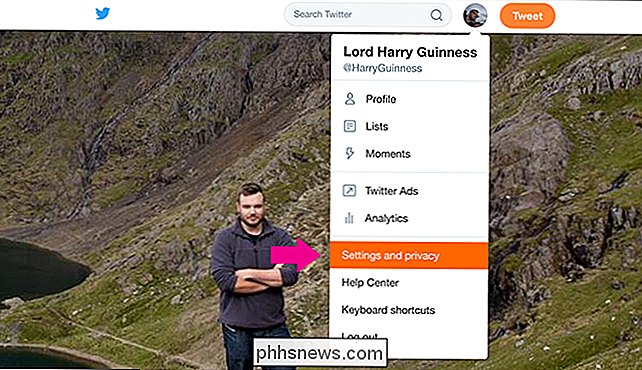
Ga vervolgens naar Privacy en veiligheid.
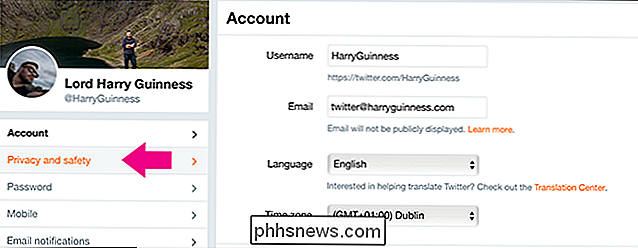
Selecteer onder Privacy Locatiegegevens verwijderen.
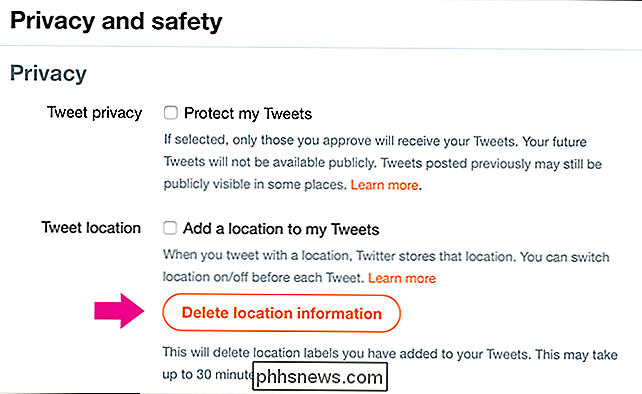
U wordt gevraagd te bevestigen dat u wilt verwijderen locatiegegevens van al uw vorige tweets. Klik op OK en het is klaar. Het kan tot 30 minuten duren voordat u de resultaten ziet.

Controleren of uw computer beschikt over een Trusted Platform Module (TPM) Chip
TPM-hardware biedt een fraudebestendige manier om coderingssleutels op te slaan op een computer. Op Windows 10, 8 en 7 is gewoonlijk een TPM vereist om coderingsfuncties zoals BitLocker in te schakelen en te gebruiken. Zo kunt u controleren of uw pc een TPM-chip heeft, uw TPM inschakelen als deze is uitgeschakeld of een TPM-chip toevoegen aan een pc zonder.

Het hulpprogramma Snipping gebruiken in Windows om schermafbeeldingen te maken
Er zijn veel tools beschikbaar voor het maken van schermafbeeldingen in Windows. U hoeft echter mogelijk geen app van derden te installeren. Snipping Tool, opgenomen in Windows Vista en later, stelt u in staat om schermafbeeldingen te maken en ze te bewerken en van aantekeningen te voorzien. We hebben in onze artikelen kort de snip-tool besproken over het maken van screenshots op vrijwel elk apparaat en het maken van schermafbeeldingen in Windows 10, maar we gaan hier dieper in op hoe je screenshots kunt maken, opslaan, bewerken, annoteren en e-mailen, en hoe je de instellingen in de Snipping Tool kunt aanpassen.



